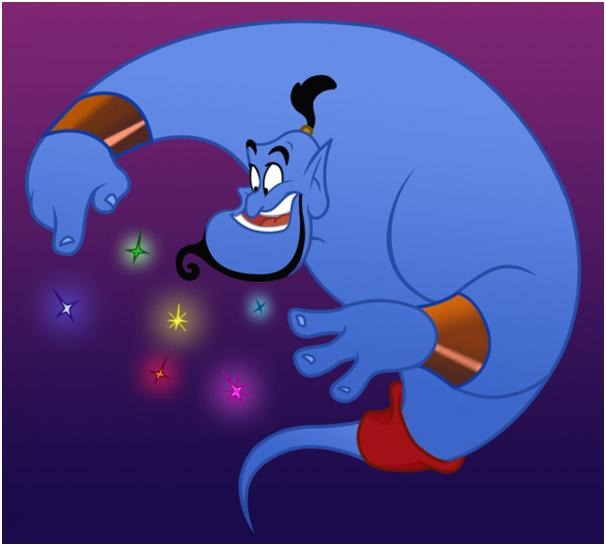| 일 | 월 | 화 | 수 | 목 | 금 | 토 |
|---|---|---|---|---|---|---|
| 1 | 2 | 3 | 4 | 5 | ||
| 6 | 7 | 8 | 9 | 10 | 11 | 12 |
| 13 | 14 | 15 | 16 | 17 | 18 | 19 |
| 20 | 21 | 22 | 23 | 24 | 25 | 26 |
| 27 | 28 | 29 | 30 | 31 |
- Html공백
- 부모태그
- gitbash
- apache tomcat
- Terminal
- inline
- HTTP
- Homebrew
- 알고리즘
- 중첩
- HyperTextMarkupLanguage
- 속성값
- HTML소개
- 백준
- External
- 속성
- DOCTYPE
- calss
- 자식태그
- 팀버너스리
- Internal
- 톰캣
- GIT
- 배열
- meta
- HTML
- HTML문법
- heda
- 프로토콜
- SpringBoot #JPA
- Today
- Total
STUDIO_54
[Mac] 터미널로 tomcat 설치방법 본문
- macOS_Catalina 기반
- macOS 용 패키지 관리자 Homebrew를 이용하여 설치
1. Apache Tomcat 설치 방법
1. 먼저 터미널(terminal)을 실행
"pwd" 명령어를 이용하여 자신의 현재 디렉터리 위치를 확인
("/Users/자신의 홈 폴더명"이 기본 위치)

2. "brew update" 명령어를 이용하여 최선 버전으로 업데이트
(글을 쓰는 시점에서 가장 최신은 버전 9)

3. "brew search tomcat" 명령어를 이용하여 자신이 설치할 톰캣 버전을 확인

4. "brew install tomcat" 명령어를 이용하여 최신 버전을 설치
(버전 6~8을 설치하고 싶으면 목록에서 나온 명칭을 그대로 입력하면 된다.
ex. "brew install tomcat@8" 명령어를 입력하면 버전 8이 설치된다.)

5. "brew list" 명령어를 이용해서 "tomcat"이 정상적으로 설치된 걸 확인

2. Apache Tomcat 설치 경로
1. finder를 실행하고 메뉴 막대에서 "이동 > 폴더로 이동"을 클릭

2. "/usr/local/Cellar/"를 입력

3. 톰캣이 잘 설치되었는지 확인하자.

3. Apache Tomcat 실행 및 종료 방법
1. "cd /usr/local/Cellar/tomcat/9.0.27/bin" 명령어를 이용하여 톰캣 bin 디렉토리로 이동
("tomcat/9.0.27"는 자신이 설치한 버전에 따라서 폴더명이 다를 수 있으니 반드시 폴더명을 확인)

2. "./catalina start" 명령어를 이용하면 서버가 실행된다.

3. 브라우저를 실행시킨 후 주소 검색창에 "localhost:8080"을 입력, 접속

4. "./catalina stop" 명령어를 입력하면 서버가 종료

Apache Tomcat 설치 및 사용방법에 대한 설명 끝